MFC-5895CW
Preguntas frecuentes y Solución de problemas |
Se producen atascos de papel o restos de tinta (manchas) al utilizar papel A3.
Este tamaño de papel tiene dos tipos de dirección de la fibra, de grano corto y de grano largo. Las fibras de papel de grano corto están alineadas en paralelo con el borde corto y los de grano largo están alineados en paralelo con el borde largo de la hoja de papel.
Durante la impresión, el papel A3 o Ledger de grano corto puede causar atascos de papel o manchas.
Realice los siguientes pasos para verificar el tipo de papel que utiliza.
VERIFICAR EL TIPO DE PAPEL
Consulte el embalaje de papel o la fabricación de papel para comprobar las especificaciones de papel.
Si no está seguro del tipo de papel que está utilizando, haga clic aquií para comprobarlo.
Las instrucciones que se indican a continuación son sobre los diversos ajustes que se pueden hacer para mejorar la calidad de su máquina de impresión Brother:
Si no está seguro del tipo de papel, puede probar ambas opciones y elegir la opción con los mejores resultados de impresión
- Si las arrugas aparecen de forma paralela al lado largo del papel, está utilizando papel de grano largo.
- Si las arrugas aparecen de forma paralela en el lado corto del papel, está utilizando papel de grano corto.
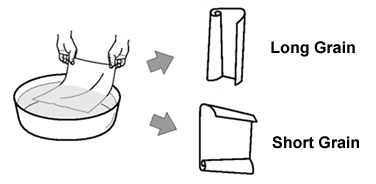
Establecer para papel de grano corto
Para impresion desde PC (Windows)
- Desde una aplicación como Bloc de notas, haga clic en Archivo => Imprimir .... Y a continuación, haga clic en Preferencias (Propiedades). El cuadro de diálogo Preferencias de impresión se ampliará.
- Haga clic en la casilla Papel de secado lento.
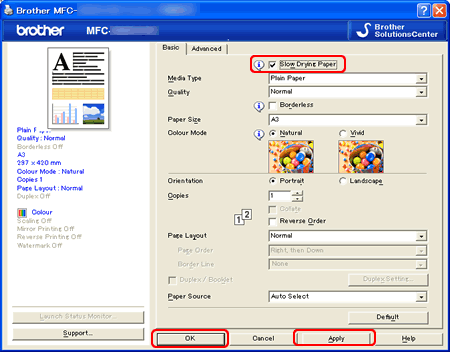
- Haga clic en Aplicar y luego Aceptar..
Para Copia
Asegúrese de que el menú de configuración del dispositivo "A3 - Grano corto" está en "On". Esto es importante para la copia y funciones de fax.
Ajuste el brillo de la copia o la densidad para hacer copias más claras, por favor, sigan los para "modelos con pantallas tactil".
- Pulse Menú.
- Pulse la flecha arriba o abajo para seleccionar General Setup y pulse Aceptar.
- Pulse la flecha arriba o abajo para seleccionar A3 - grano corto.
- Pulse la tecla de flecha izquierda o derecha para seleccionar Sí y pulse Aceptar.
- Pulse DetenerSalir.
- Pulse la teclba Copia.
- Cargue el documento
- Introduzca el numero de copias que desea.
- Pulse la tecla de flecha arriba o abajo para seleccionar Brillo o Densidad.
- Pulse la tecla de flecha izquierda o derecha para hacer la copia más clara. Presione Aceptar.
- Si no desea cambiar configuraciones, pulse Inicio Negro (Mono) o Inicio Color (Color).
<Para modelos com pantalla tactil>
- Pulse MENU en la patalla tactil.
- Pulse la flecha arriba o abajo para seleccionar General Setup y pulse General Setup..
- Pulse la flecha arriba o abajo para seleccionar A3 - Grano corto. Pulse A3 - Grano corto.
- Pulse On.
- Pulse Detener/Salir.
- Pulsa la tecla Copia.
- Cargue su documento.
- Introduzca el numero de copora que desee.
- Pulse la tecla de flecha izquierda o derecha para seleccionar Brillo o Densidad. Pulse Brillo o Densidad.
- Pulse la tecla de flecha izquierda o derecha para hacer la copia más clara. Presione Aceptar.
- Si no desea cambiar configuraciones, pulse Inicio Negro (Mono) o Inicio Color (Color).
Establecer para papel de grano largo
Para impresion desde PC (Windows)
- Desde una aplicación como Bloc de notas, haga clic en Archivo => Imprimir .... Y a continuación, haga clic en Preferencias (Propiedades). El cuadro de diálogo Preferencias de impresión se ampliará.
- Seleccione A3 (Grano Largo) or Ledger (Grano Largo) en Tamaño de papel y haga marque la casilla Papel de secado lento.
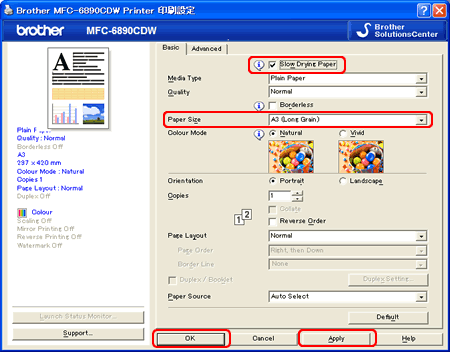
- Haga cic en Aplicar y Aceptar.
Para copia
Ajuste el brillo de la copia (densidad) para hacer copias más claras. Esto es importante para las funciones de copia.
*Si su máquina Brother tiene una pantalla táctil, por favor, si las indicaciones para "modelos con pantalla tactil".
- Pulse Menú.
- Pulse la flecha arriba o abajo para seleccionar General Setup y pulse Aceptar.
- Pulse la flecha arriba o abajo para seleccionar A3 - grano corto.
- Pulse la tecla de flecha izquierda o derecha para seleccionar No y pulse Aceptar.
- Pulse DetenerSalir.
- Pulse la teclba Copia.
- Cargue el documento.
- Introduzca el numero de copias que desea.
- Pulse la tecla de flecha arriba o abajo para seleccionar Brillo o Densidad.
- Pulse la tecla de flecha izquierda o derecha para hacer la copia más clara. Presione Aceptar.
- Si no desea cambiar configuraciones, pulse Inicio Negro (Mono) o Inicio Color (Color).
<Para modelos com pantalla tactil>
- Pulse MENU en la patalla tactil.
- Pulse la flecha arriba o abajo para seleccionar General Setup y pulse General Setup..
- Pulse la flecha arriba o abajo para seleccionar A3 - Grano corto. Pulse A3 - Grano corto.
- Pulse Off.
- Pulse Detener/Salir.
- Pulsa la tecla Copia.
- Cargue su documento.
- Introduzca el numero de copora que desee.
- Pulse la tecla de flecha izquierda o derecha para seleccionar Brillo o Densidad. Pulse Brillo o Densidad.
- Pulse la tecla de flecha izquierda o derecha para hacer la copia más clara. Presione Aceptar.
- Si no desea cambiar configuraciones, pulse Inicio Negro (Mono) o Inicio Color (Color).
Si todavía hay rastros de tinta, por favor, contacte con el Servicio de Atencion al cliente de "Contactar".
